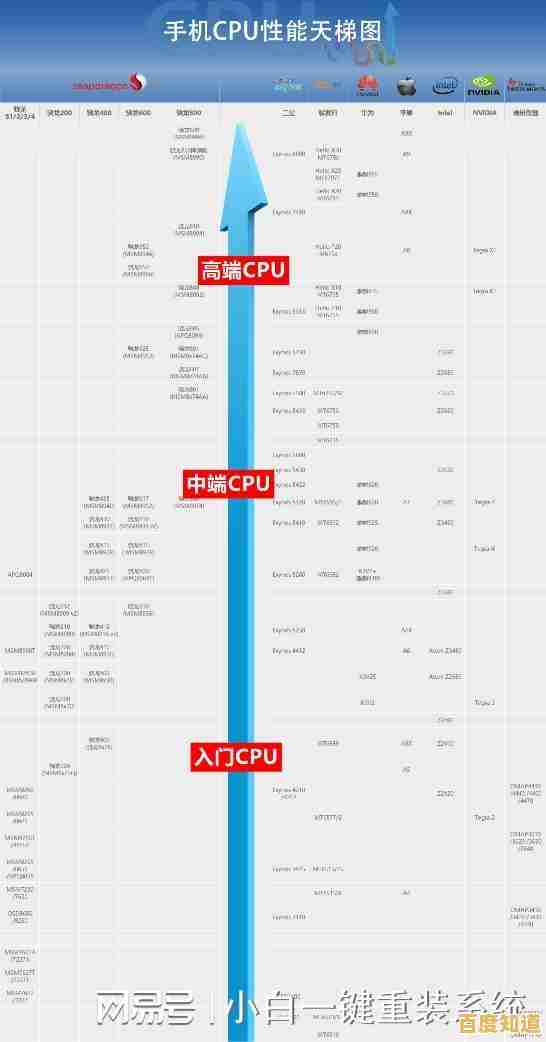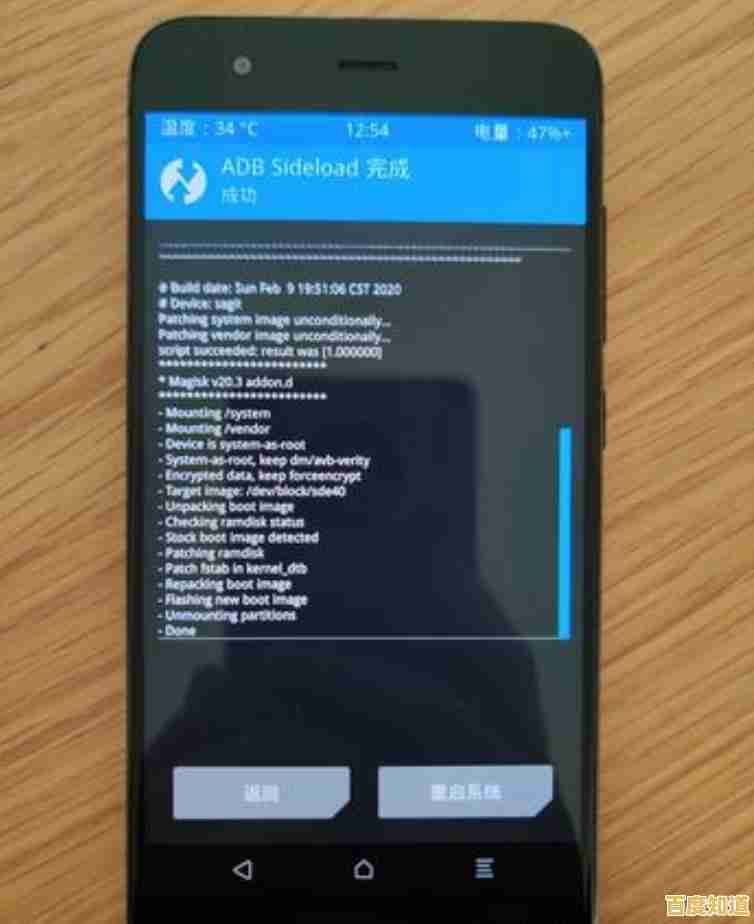小鱼为您详解装机必备软件,高效优化系统性能与使用体验
- 问答
- 2025-11-03 19:40:23
- 15
小鱼多年帮朋友装机和解决电脑问题的经验。
刚装好一台新电脑,面对一个干干净净的桌面,很多人会有点懵,不知道从哪里开始,别担心,小鱼这就把那些真正好用、能让你电脑用起来更顺手、更安全的软件给你捋一捋,咱们不追求数量多,只讲究一个“精”字。
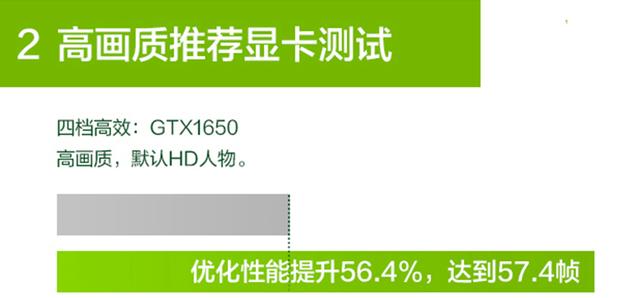
第一道防线:安全卫士,但要选对
新电脑就像没锁门的房子,第一件事就是装个“门锁”,很多人会想到某60或者某管家,小鱼的建议是,这些软件功能确实全,但容易变得“臃肿”,时不时弹个窗,推荐你装这个那个,反而拖慢系统,来源:很多用户反馈电脑变卡后发现是安全软件后台活动过多。

小鱼更推荐这两类:
- 火绒安全软件:这是小鱼的首推,它非常安静,几乎没存在感,不弹广告,不搞全家桶,就老老实实做它的杀毒和防火墙,它的“弹窗拦截”功能特别强大,能帮你干掉很多烦人的软件弹窗,让你的电脑清静很多,来源:在各大技术论坛和用户社区中,火绒因其轻量、无打扰而备受推崇。
- Windows Defender(系统自带):如果你用的是Windows 10或11,系统自带的Defender已经很强大了,只要你保持良好的上网习惯(不乱点链接,不下破解软件),它完全够用,好处是绝对的原生兼容,不占额外资源。
第二件事:清洁打理,让电脑保持流畅

电脑用久了会产生很多垃圾文件,就像房间会积灰一样,定期清理很重要。
- Geek Uninstaller:卸载软件的神器,系统自带的卸载功能经常卸不干净,会留下很多注册表垃圾,Geek Uninstaller体积超级小,绿色版不用安装,点开就能用,它能彻底扫描软件卸载后的残留文件和注册表项,保证卸载得干干净净,来源:是很多电脑爱好者和IT维护人员的必备工具。
- SpaceSniffer:这是个非常直观的磁盘空间分析工具,当你发现C盘突然变红了,又不知道是哪个“大家伙”占用了空间,用它一扫,整个磁盘的文件夹大小会用方块图显示出来,哪个文件最大一目了然,方便你精准清理,来源:以其直观的可视化分析方式在用户中口碑很好。
第三部分:日常使用,提升效率的利器
这些软件能极大改善你的使用体验。
- 浏览器:Chrome或Edge(Chromium版):别再再用系统自带的IE了,新版Edge浏览器(基于Chromium内核)非常棒,速度快,兼容性好,而且和Windows系统无缝集成,Chrome则是扩展生态最丰富的选择,根据你的喜好二选一即可,来源:全球浏览器市场份额数据显示Chrome和Edge占据绝对主导地位。
- 压缩/解压缩软件:Bandizip:电脑上肯定要处理.zip、.rar这类压缩包,Bandizip界面简洁美观,解压速度很快,而且免费版基本没广告,它有一个特别方便的功能是“自动解压”,能智能判断压缩包内是否只有一个文件夹,帮你省去手动新建文件夹的步骤,来源:因其高效和良好的用户体验,在多个软件下载站点评分很高。
- 看图软件:Honeyview:系统自带的照片查看器功能比较弱,Honeyview速度极快,支持几乎所有的图片格式,包括一些相机RAW格式,而且无需解压就能直接浏览压缩包里的图片,对于喜欢下漫画或者图包的朋友来说简直是福音,来源:是许多摄影师和图片爱好者替代系统自带查看器的首选。
- 影音播放器:PotPlayer:这可能是最强的本地视频播放器,它本身非常轻量,但功能极其强大,支持你能想到的几乎所有视频格式,而且解码效率高,占用资源少,通过一些设置,还能获得非常好的画质和音效,来源:在全球范围内被公认为功能最全面、性能最优异的本地播放器之一。
最后的小贴士
- 驱动管理:新装系统后,显卡、声卡等驱动最好去电脑品牌或主板品牌的官网下载,这是最稳定的,如果嫌麻烦,可以用驱动精灵或驱动人生的网卡版(先在一台能上网的电脑上下好),它能帮你安装好网卡驱动,连上网后再自动检测其他驱动,装完驱动后,这类软件就可以卸载了,不必常驻后台,来源:这是解决新装系统无网络驱动问题的常见且有效的方法。
- 软件下载:尽量去软件的官方网站下载,避免在第三方下载站下到带病毒或者被捆绑了其他软件的版本。
小鱼觉得,装软件和装修房子一样,基础打好,选对工具,后面住着才舒心,希望这些实实在在的建议能帮你打造一台高效、干净、用起来特别顺手的新电脑!
本文由颜令暎于2025-11-03发表在笙亿网络策划,如有疑问,请联系我们。
本文链接:http://biluo.xlisi.cn/wenda/70602.html